解決策
Microsoft Windows Vista以降を使用している場合は、管理者としてNI更新サービスを実行する必要があります。Windowsでは、管理者アカウントを「他のユーザーに影響を与えるような変更を加えることができるユーザアカウント」と定義しています。NIソフトウェアの新しいバージョンをインストールすると、このカテゴリに分類されます。
NI更新サービスを管理者として実行するには、以下の手順を行います。
- NI更新サービスを終了します。
- 管理者としてNI更新サービスを起動します。
- スタート>>すべてのプログラム>>National Instruments>>NI更新サービスの順に選択してNI更新サービスに移動します。
- NI更新サービスを右クリックします。
- 管理者として実行を選択します。
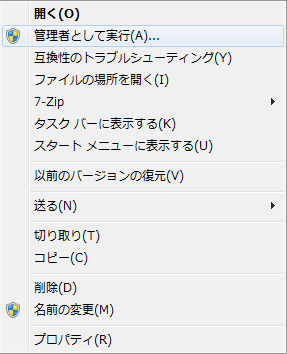
図1: 管理者としてNI更新サービスを実行する
NI更新サービスは正常にアップデートをダウンロードしてインストールすることが可能になります。
それでもエラーが発生する場合は、NI Package Managerを介して手動でアップデートサービスをアンインストールします。その後、ウェブサイトから更新サービスを再ダウンロードして再インストールします。エラーは、互換性のないバージョンのオペレーティングシステム(OS)とソフトウェアから発生することが多いため、現在のバージョンとターゲットバージョンのソフトウェアがOSと互換性があることを確認します。
これらの手順がうまくいかない場合は、NI更新サービスが最新バージョンの確認中で終了しないに記載されている手順を試します。この記事では、NI更新サービスが「最新バージョンを確認中」の状態で一時停止しているように見える状況について説明しています。